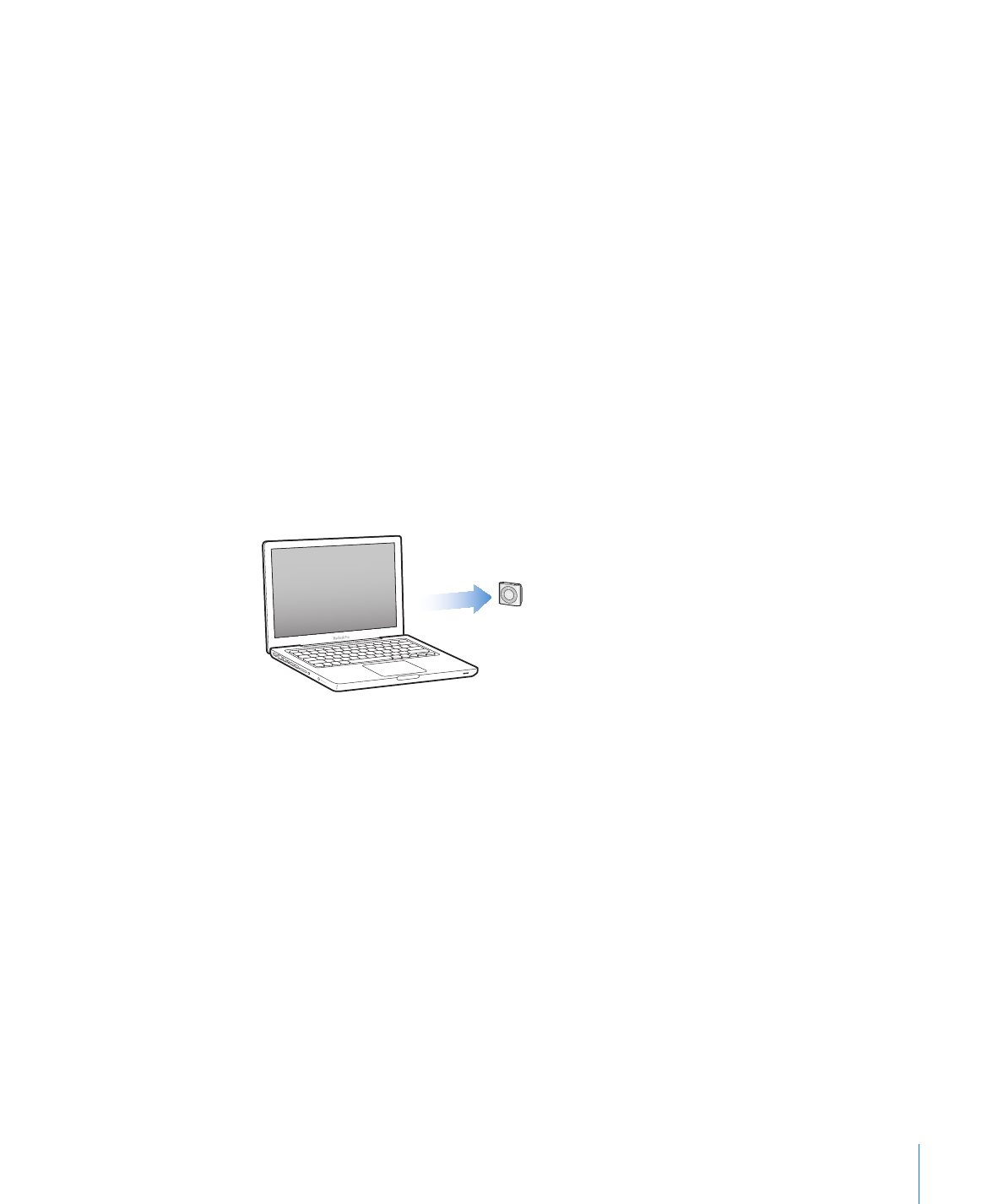
Lägga till musik på iPod shuffle
När du har importerat och ordnat musik i iTunes kan du enkelt lägga till den på
iPod shuffle.
Du anger hur låtar och andra ljudfiler läggs till på iPod shuffle från datorn genom
att ansluta den till datorn och sedan använda iTunes-inställningarna till att välja
iPod shuffle-inställningar.
Lägga till innehåll automatiskt eller manuellt
Du kan välja mellan två alternativ för hur iTunes lägger till musik på iPod shuffle:
Â
Automatisk synkronisering: När du ansluter iPod shuffle till datorn uppdateras
den automatiskt så att innehållet stämmer med de låtar och andra objekt som
finns i iTunes-biblioteket. Om Genius är aktiverat första gången du synkroniserar
iPod shuffle fyller iTunes iPod shuffle med upp till fyra Genius-mixar som skapas från
iTunes-biblioteket. Om det blir ledigt utrymme över synkroniserar iTunes ytterligare
låtar från iTunes-biblioteket. Om Genius inte är aktiverat synkroniserar iTunes låtar
och spellistor från iTunes-biblioteket tills iPod shuffle har fyllts.
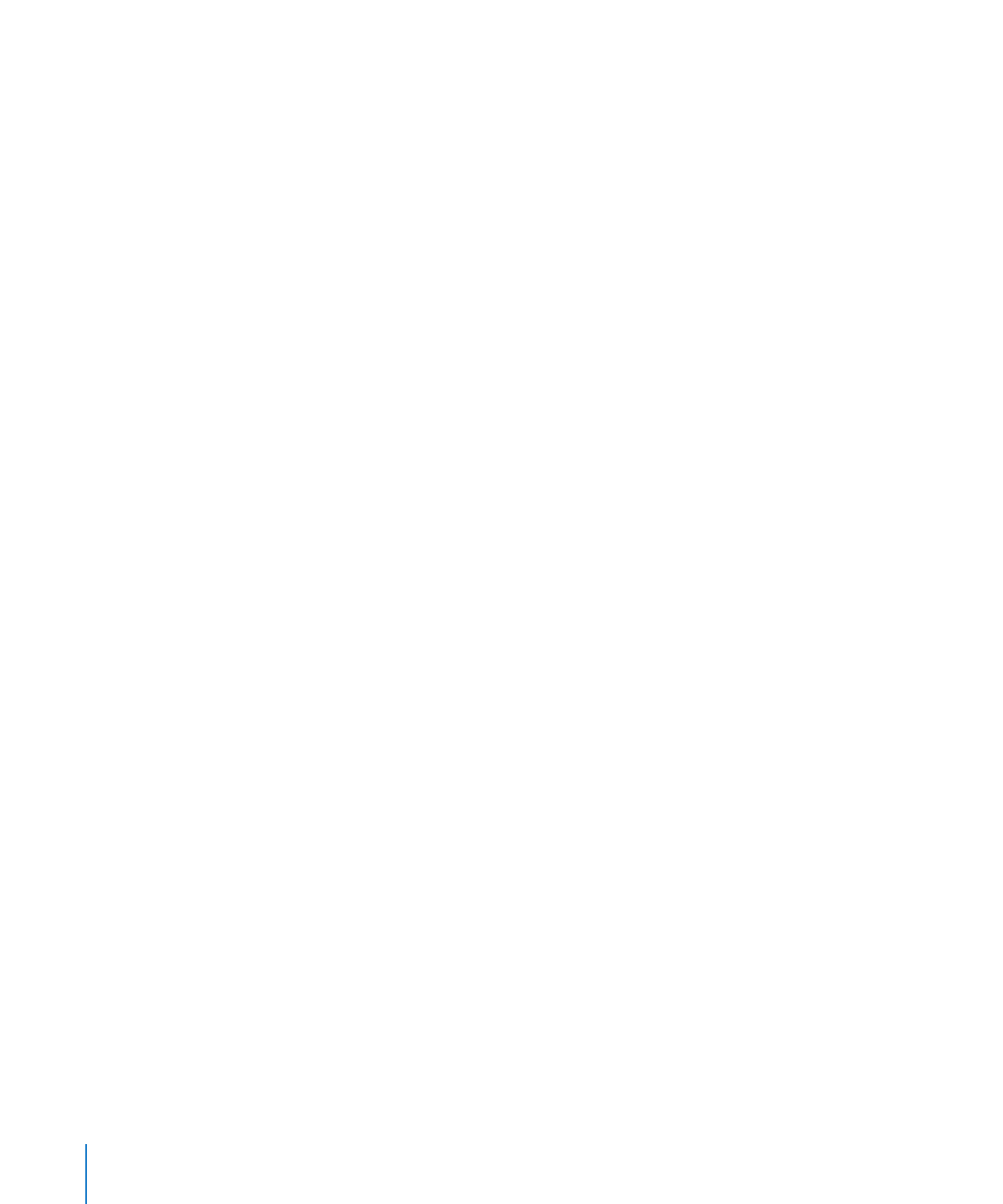
Du kan senare ändra de automatiska synkroniseringsalternativen så att valda
spellistor, artister, album och genrer synkroniseras. Du kan också synkronisera
andra ljudfiler automatiskt, t.ex. podcaster, ljudböcker och iTunes U-samlingar. Mer
information finns i senare avsnitt.
Â
Hantera musik manuellt: När du ansluter iPod shuffle kan du dra enskilda låtar och
spellistor till den och även radera enskilda låtar och spellistor från den. Med det här
alternativet kan du lägga till låtar från flera olika datorer utan att behöva radera
de låtar som redan finns på iPod shuffle. När du hanterar musik manuellt måste
du alltid mata ut iPod shuffle från iTunes innan du kopplar från den. Se ”Hantera
iPod shuffle manuellt” på sidan 21.
Synkronisera musik automatiskt
Som förval är iPod shuffle inställd på att synkronisera alla låtar och spellistor när du
ansluter den till datorn. Det är det enklaste sättet att lägga till ljudfiler på iPod shuffle –
du ansluter bara iPod shuffle till datorn, låter låtar, ljudböcker, ljudpodcaster och iTunes
U-samlingar läggas till automatiskt och kopplar sedan från den. Om du har lagt till låtar
i iTunes sedan du senast anslöt iPod shuffle synkroniseras även de så långt utrymmet
räcker. Om du har raderat låtar i iTunes tas de bort från iPod shuffle.
Så här synkroniserar du musik med iPod shuffle:
Anslut helt enkelt iPod shuffle till datorn. Om iPod shuffle är inställd på att synkronisera
m
automatiskt påbörjas uppdateringen.
Viktigt:
Om du ansluter iPod shuffle till en dator som den inte har synkroniserat
med visas ett meddelande med frågan om du vill synkronisera låtar automatiskt. Om
du svarar ja raderas alla låtar och andra ljudfiler från iPod shuffle och ersätts av de
låtar med mera som finns på datorn. Om du svarar nej kan du istället lägga till låtar
manuellt på iPod shuffle utan att radera några av de låtar som redan finns på den.
Medan musiken synkroniseras från datorn till iPod shuffle visar förloppet i
statusfönstret i iTunes och en synkroniseringssymbol visas bredvid iPod shuffle i
listan över enheter. När uppdateringen är klar visas ett meddelande i iTunes om att
uppdateringen av iPod är slutförd. I ett fält längst ner i iTunes-fönstret visas hur mycket
utrymme som används av olika typer av innehåll.
Om du inte valde automatisk synkronisering av musik till iPod shuffle när du ställde in
den kan du göra det senare.
Om det inte finns tillräckligt mycket utrymme på iPod shuffle för all musik kan du ställa
in att iTunes endast ska synkronisera valda spellistor, artister, album och genrer.
Så här ställer du in iTunes på att synkronisera musik från valda spellistor, artister,
genrer och album till iPod shuffle:
1
Anslut iPod shuffle till datorn.
2
Markera iPod shuffle i listan över enheter i iTunes och klicka sedan på fliken Musik.
18
Kapitel 3
Ställa in iPod shuffle
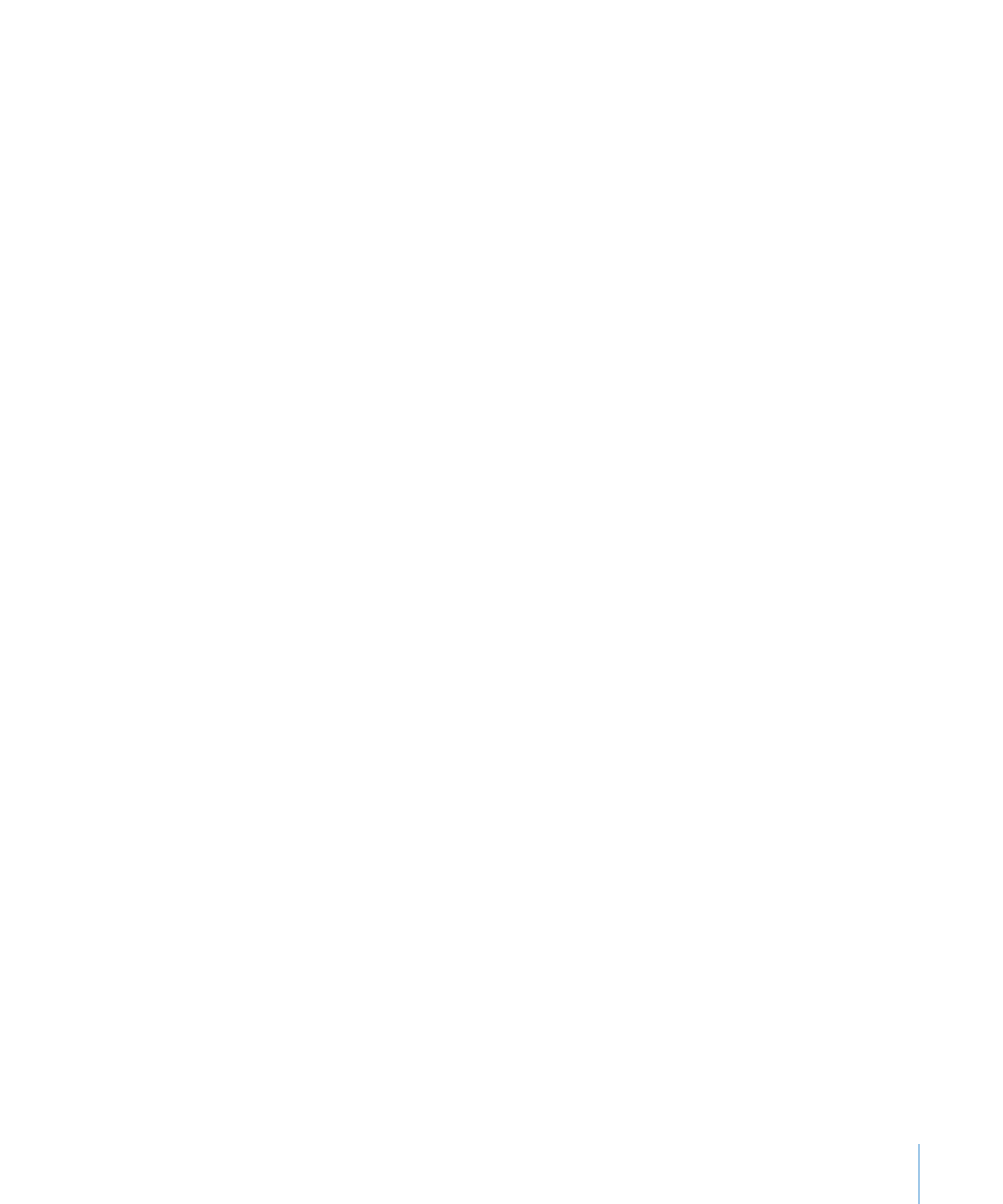
Kapitel 3
Ställa in iPod shuffle
19
3
Välj "Synkronisera musik" och välj sedan "Markerade spellistor, artister, genrer och
album".
4
Välj de spellistor, artister, genrer och album du vill synkronisera.
5
Om du vill att iTunes automatiskt ska fylla det lediga utrymme som finns kvar på
iPod shuffle markerar du "Fyll automatiskt ledigt utrymme med musik".
Om du har Genius-mixar använder iTunes först dem till att fylla utrymmet. Om det
inte finns plats för någon fler Genius-mix fyller iTunes det utrymme som finns kvar på
iPod shuffle med andra låtar.
6
Klicka på Utför.
Uppdateringen börjar automatiskt.
Om du markerar "Synkronisera endast markerade låtar" på panelen Sammanfattning
synkroniserar iTunes bara markerade objekt.
Synkronisera Genius-mixar till iPod shuffle
Du kan ställa in iTunes på att synkronisera Genius-mixar till iPod shuffle. Det går bara
att synkronisera Genius-mixar automatiskt, så du kan inte lägga till Genius-mixar på
iPod shuffle om du hanterar innehållet manuellt.
Om Genius-mixarna inte fyller det tillgängliga utrymmet och du markerat alternativet
"Fyll automatiskt ledigt utrymme med musik" väljer och synkroniserar iTunes
ytterligare låtar från iTunes-biblioteket.
Så här ställer du in iTunes på att synkronisera Genius-mixar till iPod shuffle.
1
Markera iPod shuffle i listan över enheter i iTunes och klicka sedan på fliken Musik.
2
Välj "Synkronisera musik" och välj sedan "Markerade spellistor, artister, genrer och
album".
3
Markera de Genus-mixar du vill synkronisera under Spellistor.
4
Klicka på Utför.
Om "Synkronisera endast markerade låtar" är markerat på panelen Sammanfattning
synkroniserar iTunes bara markerade objekt.
Synkronisera podcaster automatiskt
Inställningarna för att lägga till podcaster på iPod shuffle är separata från
inställningarna för att lägga till låtar. Inställningarna för podcaster påverkar inte
uppdateringsinställningarna för låtar, och tvärt om. Du kan ställa in att iTunes
automatiskt ska synkronisera alla eller valda podcaster, eller lägga till podcaster på
iPod shuffle manuellt.
Så här ställer du in iTunes på att uppdatera podcasterna på iPod shuffle
automatiskt:
1
Markera iPod shuffle i listan över enheter i iTunes och klicka sedan på fliken Podcaster.
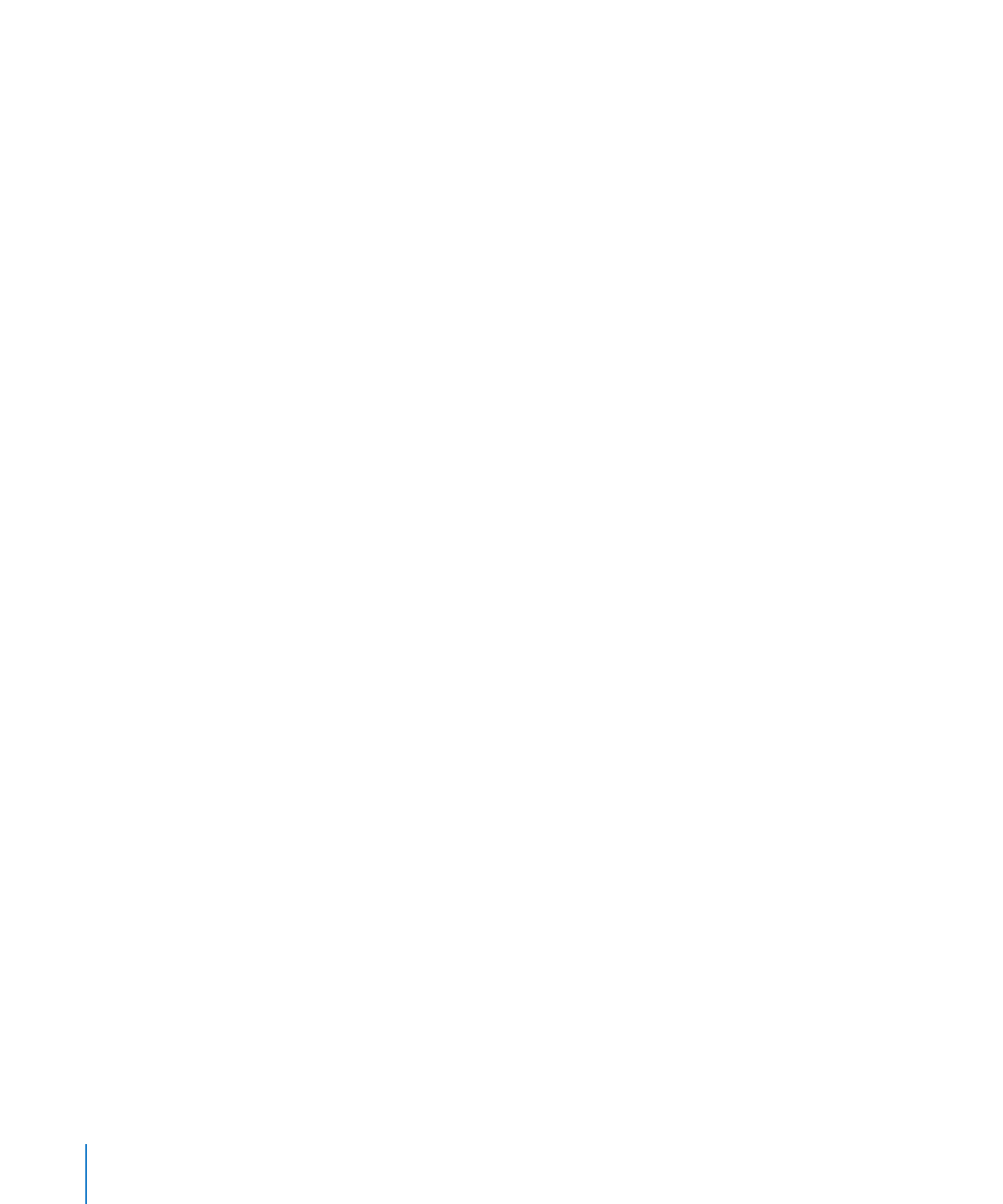
2
Markera "Synkronisera podcaster" på panelen Podcaster.
3
Markera de podcaster, avsnitt och spellistor du vill synkronisera och ange
synkroniseringsalternativ.
4
Klicka på Utför.
När du ställer in iTunes på att synkronisera podcaster automatiskt uppdateras
iPod shuffle varje gång du ansluter den till datorn.
Om "Synkronisera endast markerade låtar" är markerat på panelen Sammanfattning
synkroniserar iTunes bara markerade objekt.
Lägga till iTunes U-samlingar på iPod shuffle
iTunes U är en del av iTunes Store och innehåller kostnadsfria föreläsningar,
språklektioner, ljudböcker med mera, som du kan hämta och synkronisera till
iPod shuffle. Inställningarna för att lägga till iTunes U-samlingar på iPod shuffle är
inte samma som för att lägga till annat innehåll. iTunes U-inställningarna påverkar
inte andra inställningar, och tvärt om. Du kan ställa in att iTunes automatiskt ska
synkronisera alla eller valda iTunes U-samlingar, eller lägga till iTunes U-innehåll på
iPod shuffle manuellt.
Så här ställer du in iTunes på att synkronisera iTunes U-innehåll automatiskt:
1
Markera iPod shuffle i listan över enheter i iTunes och klicka sedan på fliken iTunes U.
2
Markera "Synkronisera iTunes U" på panelen iTunes U.
3
Markera de samlingar och objekt du vill synkronisera och ange
synkroniseringsinställningarna.
4
Klicka på Utför.
När du ställer in iTunes på att synkronisera iTunes U-innehåll automatiskt uppdateras
iPod shuffle varje gång du ansluter den till datorn.
Om "Synkronisera endast markerade låtar" är markerat på panelen Sammanfattning
synkroniserar iTunes bara markerade objekt.
Lägga till ljudböcker på iPod shuffle
Du kan köpa och hämta ljudböcker från iTunes Store och audible.com, eller importera
ljudböcker från CD-skivor, och lyssna på dem med iPod shuffle.
Använd iTunes till att lägga till ljudböcker på iPod shuffle. Om du synkroniserar
iPod shuffle automatiskt synkroniseras varje ljudbok i iTunes-biblioteket som en
separat spellista som du kan välja med VoiceOver. Om du hanterar innehållet på
iPod shuffle manuellt kan du lägga till en ljudbok i taget.
Så här synkroniserar du ljudböcker till iPod shuffle:
1
Markera iPod shuffle i listan över enheter i iTunes och klicka sedan på fliken Böcker.
2
Markera Synkronisera ljudböcker och gör sedan något av följande:
20
Kapitel 3
Ställa in iPod shuffle
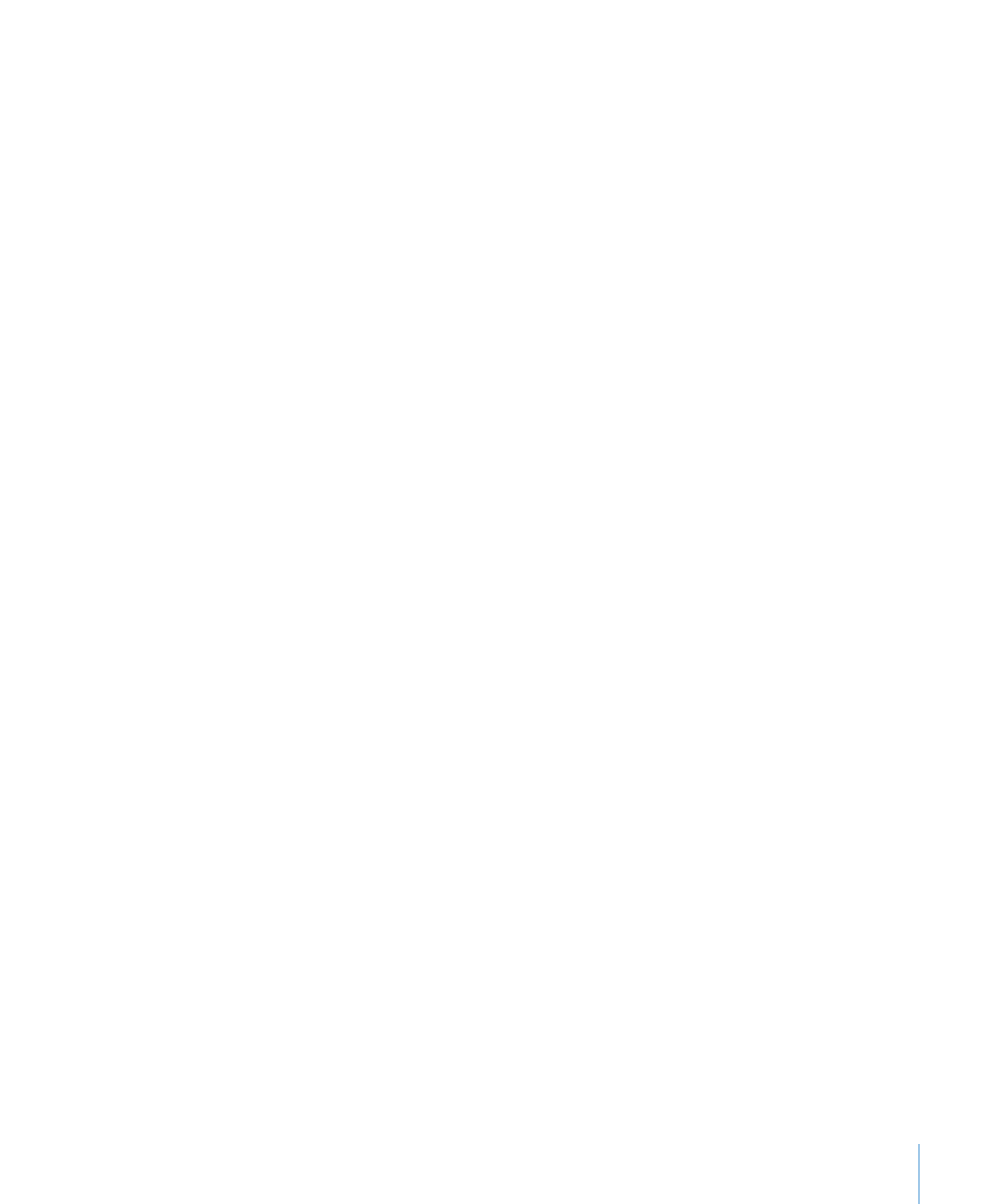
Kapitel 3
Ställa in iPod shuffle
21
Markera "Alla ljudböcker".
Â
Markera "Markerade ljudböcker" och välj sedan de böcker du vill synkronisera.
Â
3
Klicka på Utför.
Uppdateringen börjar automatiskt.
Hantera iPod shuffle manuellt
Om du hanterar iPod shuffle manuellt kan du lägga till och ta bort enskilda låtar,
spellistor, podcaster och ljudböcker. Du kan lägga till musik och annat ljudinnehåll från
flera datorer på iPod shuffle utan att radera något av det innehåll som redan finns på
den.
Du kan lägga till Genius-spellistor, men inte Genius-mixar, på iPod shuffle manuellt.
Om du ställer in iPod shuffle för manuell hantering av musik avaktiveras alternativen
för automatisk synkronisering på panelerna Musik, Podcaster och iTunes U i iTunes. Du
kan inte samtidigt hantera visst innehåll manuellt och synkronisera annat automatiskt.
Om du ställer in iTunes på manuell hantering av innehåll kan du senare ändra
inställningen till automatisk synkronisering.
Så här hanterar du ljudfiler manuellt på iPod shuffle:
1
Markera iPod shuffle i listan över enheter i iTunes och klicka sedan på fliken
Sammanfattning.
2
Välj "Hantera musik manuellt" under Alternativ.
3
Klicka på Utför.
När du hanterar iPod shuffle manuellt måste du alltid mata ut den från iTunes innan du
kan koppla från den.
Så här lägger du till en låt eller ett annat objekt på iPod shuffle:
1
Klicka på Musik eller på något annat objekt i bibliotekslistan i iTunes.
2
Dra en låt eller ett annat objekt till iPod shuffle i listan över enheter.
Du kan också synkronisera hela spellistor med iPod shuffle genom att dra dem, eller
markera flera objekt och dra alla samtidigt till iPod shuffle.
Så här tar du bort en låt eller ett annat objekt från iPod shuffle:
1
Markera iPod shuffle i listan över enheter i iTunes.
2
Välj Musik, Ljudböcker eller Podcaster under iPod shuffle.
3
Markera en låt eller något annat objekt och tryck på delete- eller backstegstangenten
på tangentbordet.
De låtar eller objekt du tar bort från iPod shuffle manuellt raderas inte från iTunes-
biblioteket.
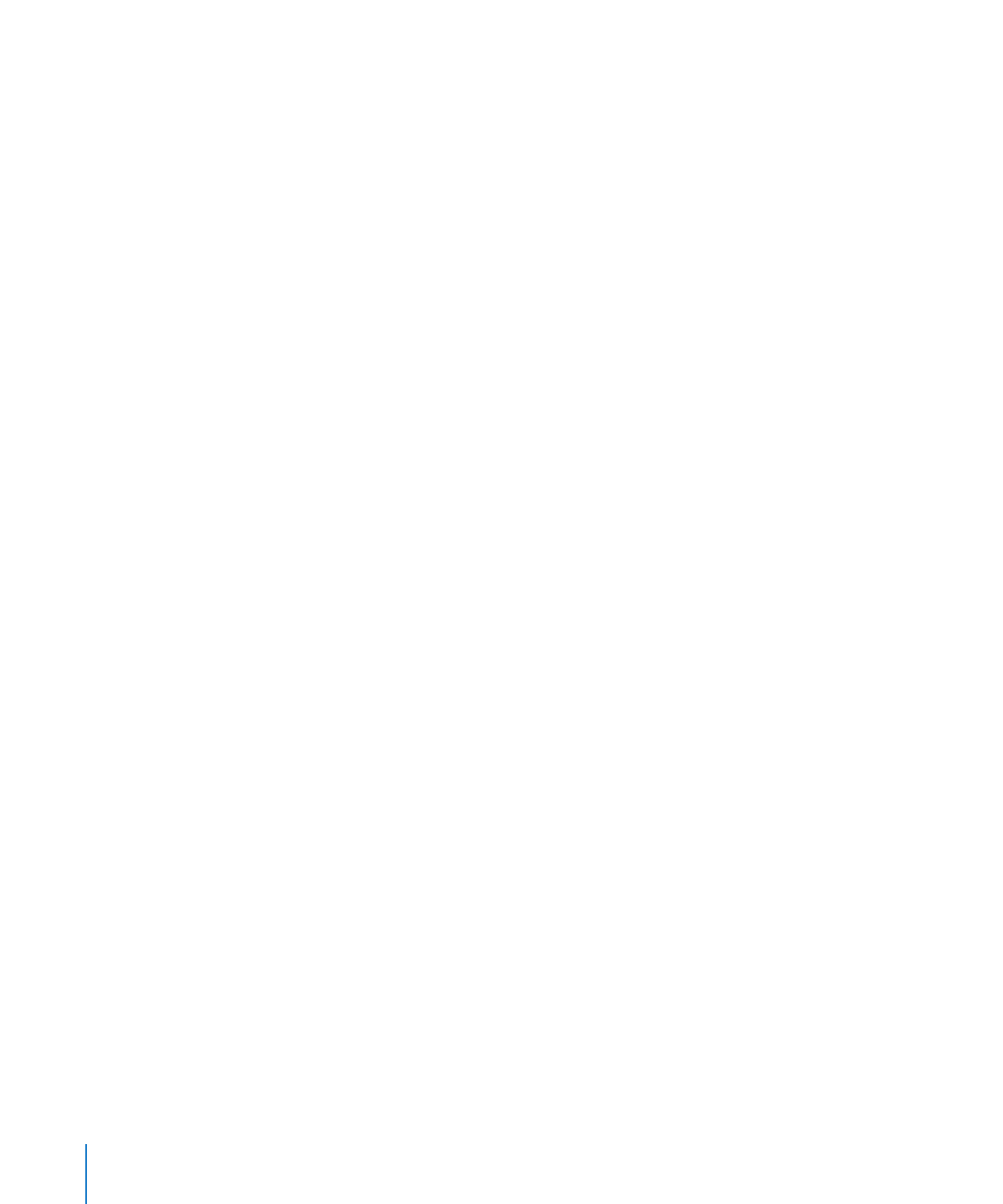
Så här använder du iTunes till att skapa en ny spellista på iPod shuffle:
1
Markera iPod shuffle i listan över enheter i iTunes och klicka sedan på lägg till-knappen
(∂) eller välj Arkiv > Ny spellista.
2
Ange ett namn för spellistan.
3
Klicka Musik eller något annat objekt i bibliotekslistan och dra sedan låtar eller andra
objekt till spellistan.
Om du ändrar en iTunes-spellista måste du komma ihåg att dra den ändrade spellistan
till iPod shuffle när den är ansluten till iTunes.
Så här lägger du till och tar bort låtar i en spellista på iPod shuffle:
Dra en låt till en spellista på iPod shuffle om du vill lägga till låten i spellistan.
m
Vill du ta bort en låt från en spellista markerar du låten i listan och trycker på
backstegstangenten.
Så här ställer du in iTunes på att synkronisera musik och annat ljudinnehåll
automatiskt:
1
Markera iPod shuffle i listan över enheter i iTunes och klicka sedan på fliken
Sammanfattning.
2
Avmarkera "Hantera musik manuellt".
3
Klicka på Utför.
Uppdateringen börjar automatiskt.
Få plats med fler låtar på iPod shuffle
Om iTunes-biblioteket innehåller låtar med högre bithastighetsformat, t.ex. iTunes Plus,
Apple Lossless eller WAV, kan du ställa in att iTunes ska konvertera låtarna till AAC-filer
på 128 kbit/s när de synkroniseras till iPod shuffle. Varken kvaliteten eller storleken på
låtarna i iTunes påverkas av detta.
Så här konverterar du låtar med hög bithastighet till AAC-format:
1
Anslut iPod shuffle till datorn.
2
Markera iPod shuffle i listan över enheter i iTunes.
3
Klicka på fliken Sammanfattning.
4
Markera "Konvertera spår med högre bithastighet till 128 kbit/s AAC".
5
Klicka på Utför.
Obs! Låtar med format som inte stöds av iPod shuffle måste konverteras om du
vill synkronisera dem med iPod shuffle. Om du vill veta vilka format som stöds av
iPod shuffle läser du ”Om du inte kan synkronisera en låt eller något annat objekt till
iPod shuffle” på sidan 32.
22
Kapitel 3
Ställa in iPod shuffle
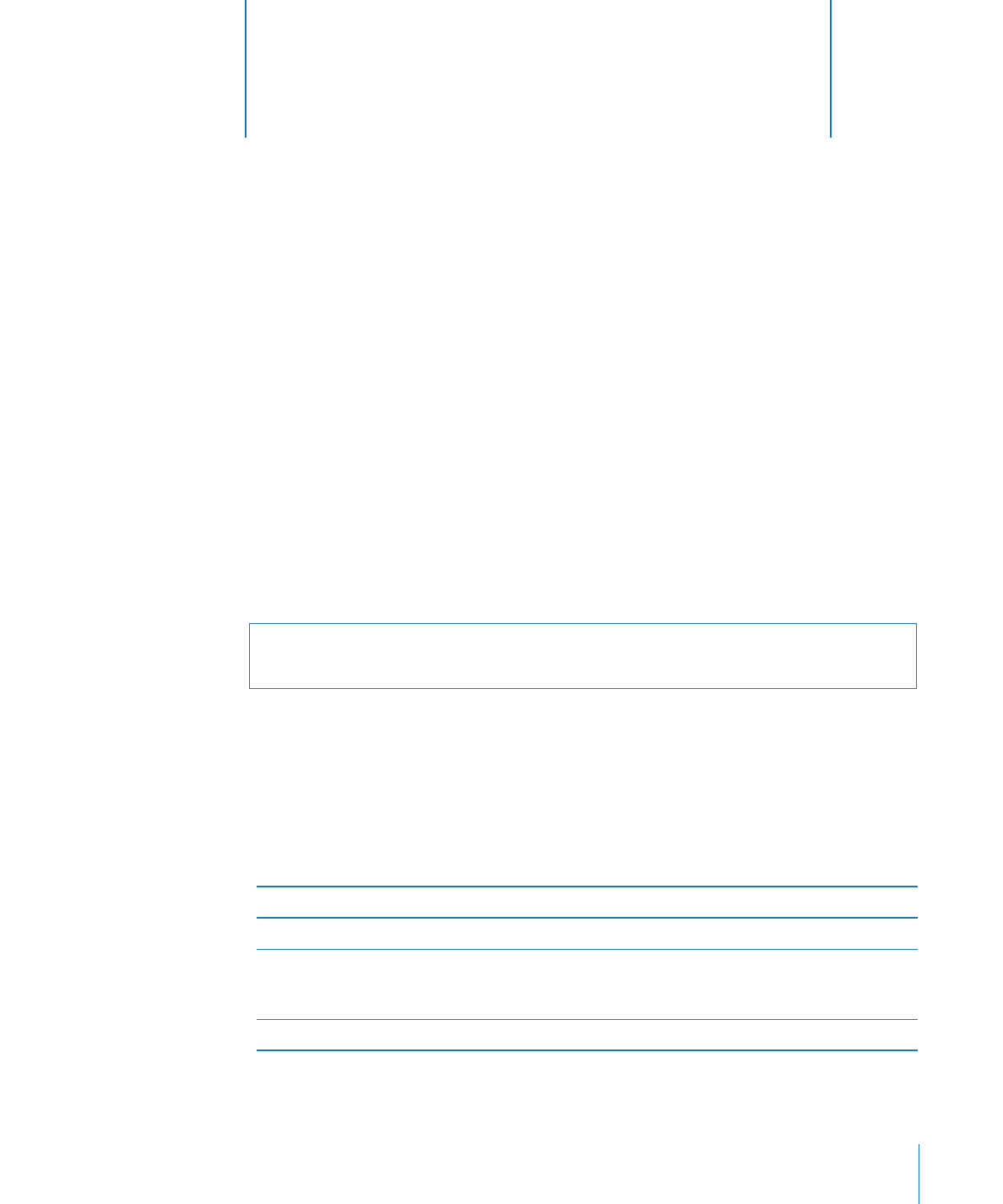
23
Läs det här kapitlet om du vill veta mer om att lyssna på
musik och annat ljud var du vill med iPod shuffle.
När du kopplar från iPod shuffle från datorn kan du fästa den på kläderna och lyssna
på musik, ljudböcker, podcaster och iTunes U-innehåll. Med VoiceOver kan du höra
namnet på det spår (låt eller kapitel i en ljudbok eller podcast) du spelar upp, välja en
annan spellista och höra batteristatus.
Spela musik
När du har synkroniserat musik och andra ljudfiler till iPod shuffle kan du lyssna på
dem.
VARNING:
Innan du använder iPod shuffle läser du all säkerhetsinformation,
framförallt avsnittet om hörselskador i kapitel 7, ”Säkerhet och hantering,” på sidan 35.
Så här lyssnar du på låtar och andra objekt på iPod shuffle:
1
Anslut hörlurarna till iPod shuffle och sätt hörsnäckorna i öronen.
2
Skjut trefunktionsreglaget på iPod shuffle från OFF om du vill spela upp (⁄) eller
blanda låtar (¡). Uppspelningen börjar.
Du sparar på batteriet när du inte använder iPod shuffle genom att skjuta
trefunktionsreglaget till OFF.
Vill du
Gör så här
Spela upp eller pausa
Tryck på uppspelning/paus (’).
Öka eller minska volymen
Tryck på knappen för volym upp (∂) eller volym
ner (D). En ton hörs om du ändrar volymen när
iPod shuffle är pausad.
Gå till nästa spår
Tryck på nästa/spola framåt (‘).
4